| Info |
|---|
В статье описывается предназначение назначение и перечень данных в отчете «История продаж». |
...
| Expand |
|---|
| title | Перечень данных в отчете «История продаж» |
|---|
|
- по агентам:
- «Агент»
- «Контрагент»
- «Категория торговой точки»
- «Торговая точка»
- «Номенклатура»
- «Характеристика»
- «Дата»
- «Количество»
- «Сумма»
- по товарам:
- «Контрагент»
- «Торговая точка»
- «Номенклатура»
- «Характеристика»
- «Дата»
- «Количество»
- «Сумма»
|
Чтобы сформировать отчет, откройте в разделе «Планирование и контроль» → «Отчеты» и выберите «История продаж».
...
| Expand |
|---|
| title | «История продаж - агенты» |
|---|
|
Этот вариант отчета отображает итоги работы мобильных сотрудников по продажам в торговых точках за указанный в настройках отчета период времени. Заполните необходимые параметры на панели «Быстрые настройки» для формирования нужных сведений в отчете «История продаж - агенты»: 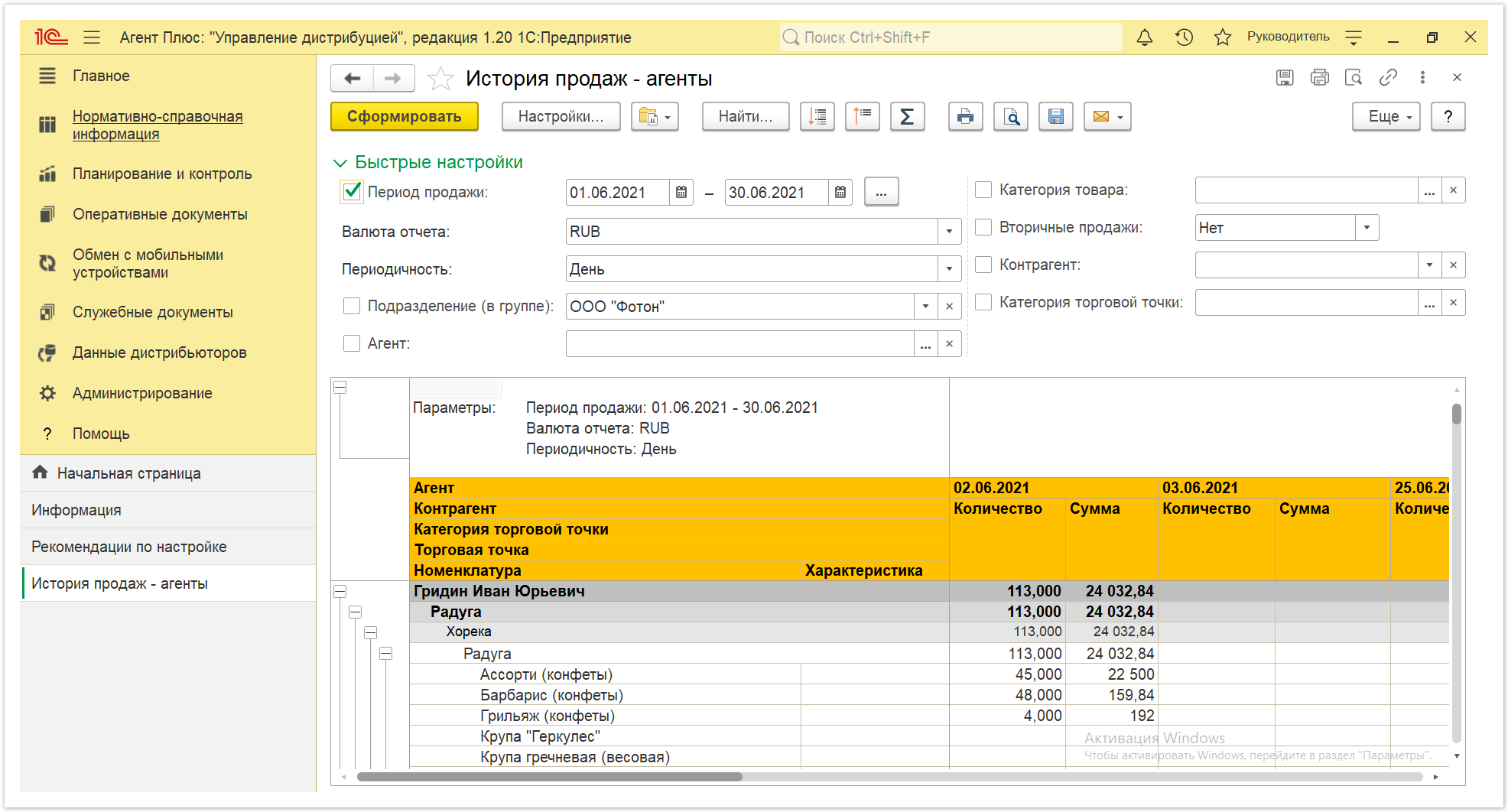
- «Период» – укажите даты для отбора документов даты, по которым будет сформирован отчет. Нажмите кнопку в виде календарика
 для выбора даты начала. Затем, с помощью аналогичной кнопки, укажите дату окончания. Либо установите период с помощью кнопки для выбора даты начала. Затем, с помощью аналогичной кнопки, укажите дату окончания. Либо установите период с помощью кнопки  «Выбор периода». Год устанавливается по умолчанию текущий. Период может быть произвольным, без ограничений по стандартной периодичности (день, неделя, год и т.д.). Максимальное значение временного периода не ограничено. «Выбор периода». Год устанавливается по умолчанию текущий. Период может быть произвольным, без ограничений по стандартной периодичности (день, неделя, год и т.д.). Максимальное значение временного периода не ограничено. - «Валюта отчета» – по умолчанию в отчете отображается основная валюта учета денежных средств в организации из справочника «Валюты», установленная в разделе «Администрирование» → «Настройка дистрибуции» в поле «Валюта учета». В случае если валюта документа продажи для номенклатуры отличается от валюты в данном поле, то сумма будет конвертирована согласно курсу валют, на дату продажи.
- «Периодичность» – укажите временной интервал, на который будет разделятся период истории продаж в отчете. По умолчанию установлено «День», и в табличной части формируются колонки с датами в соответствии с указанным в отчете периодом, где отображаются данные о продажах.
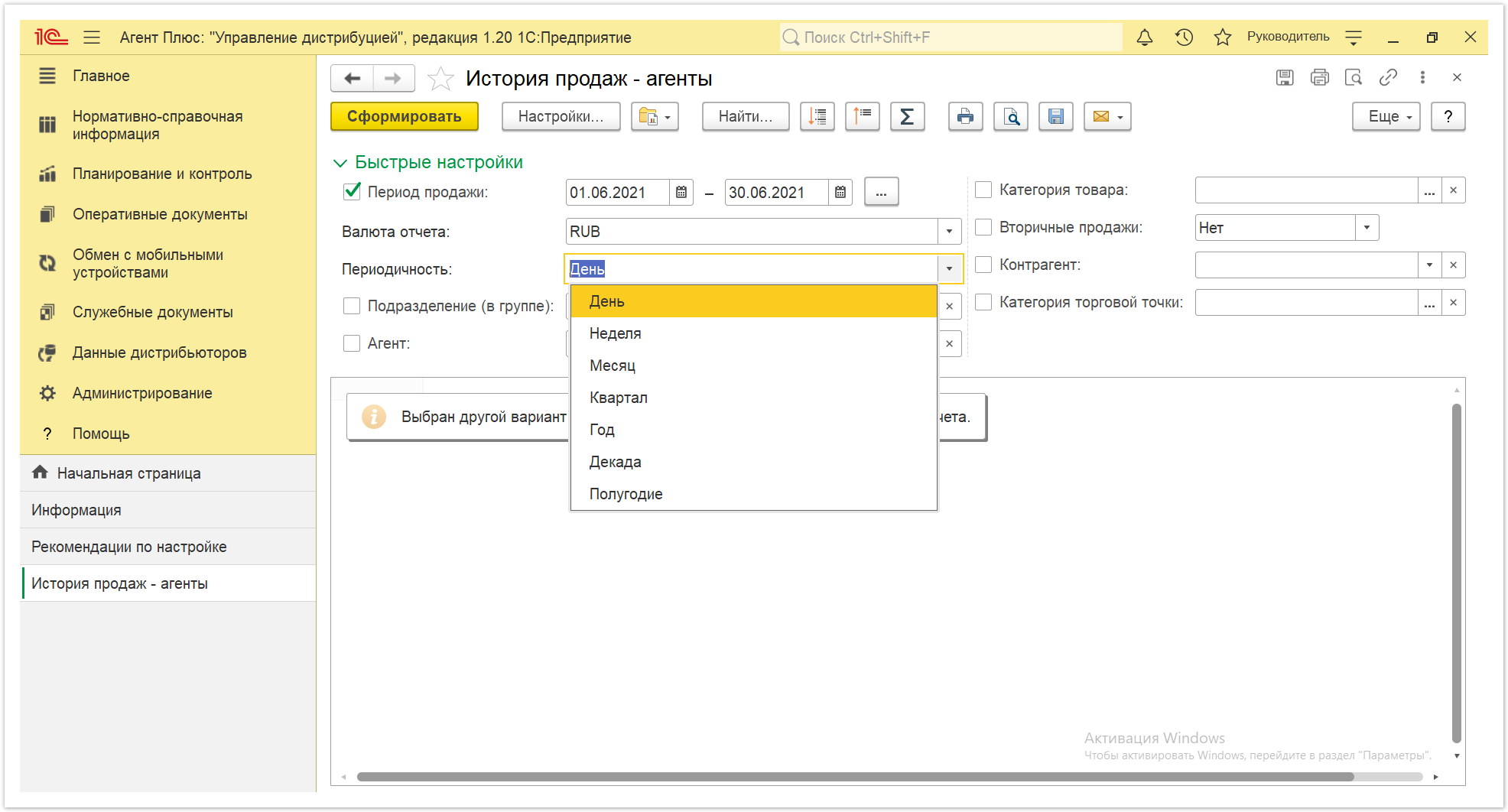
- «Подразделение (в группе)» – укажите для отбора значение из справочника «Подразделения и дистрибьюторы», если требуется сформировать отчет по документам, которые созданы сотрудниками определенного подразделения.
- «Агент» – укажите для отбора значение из справочника «Сотрудники», если требуется сформировать отчет по документам определенного Агента или нескольких. Для этого нажмите кнопку выбора и в окне нажмите кнопку «Подбор». После выбора сотрудник(а/ов) необходимо в окне «Агент» включить флажок
 в строке рядом с именем и нажать кнопку «ОК». в строке рядом с именем и нажать кнопку «ОК». - «Категория товара» – укажите для отбора значение из справочника «Категории товаров», если требуется сформировать отчет по группе товарного ассортимента определенной целевой аудитории. Для этого нажмите кнопку выбора и в окне нажмите кнопку «Подбор». После выбора категори(и/й) необходимо в окне «Категория товара» включить флажок
 в строке рядом с наименованием и нажать кнопку «ОК». в строке рядом с наименованием и нажать кнопку «ОК». - «Вторичные продажи» – укажите для отбора документов продаж по вторичным продажам значение «Да», если требуется сформировать отчет по данным дистрибьюторов. При выборе значения «Нет» в отчете будут указываться данные только о первичных продажах.
- «Контрагент» – в поле можно выбрать значение из справочника «Контрагенты», если параметр «Использовать контрагентов» включен в разделе «Администрирование» → «Настройка дистрибуции» для ведения учета по контрагентам. Если требуется сформировать отчет по определенному контрагенту, то нажмите кнопку выбора и в окне укажите нужное значение. В данном поле можно выбрать только одного контрагента.
- «Категория торговой точки» – укажите для отбора значение из справочника «Каналы дистрибуции», если требуется сформировать отчет по определенному каналу сбыта.
|
...
| Expand |
|---|
| title | «История продаж - товары» |
|---|
|
Этот вариант отчета отображает итоги по количеству и сумме, проданных в определенной торговой точке номенклатурных позиций. Заполните необходимые параметры на панели «Быстрые настройки» для формирования нужных сведений в отчете «История продаж - товары»: 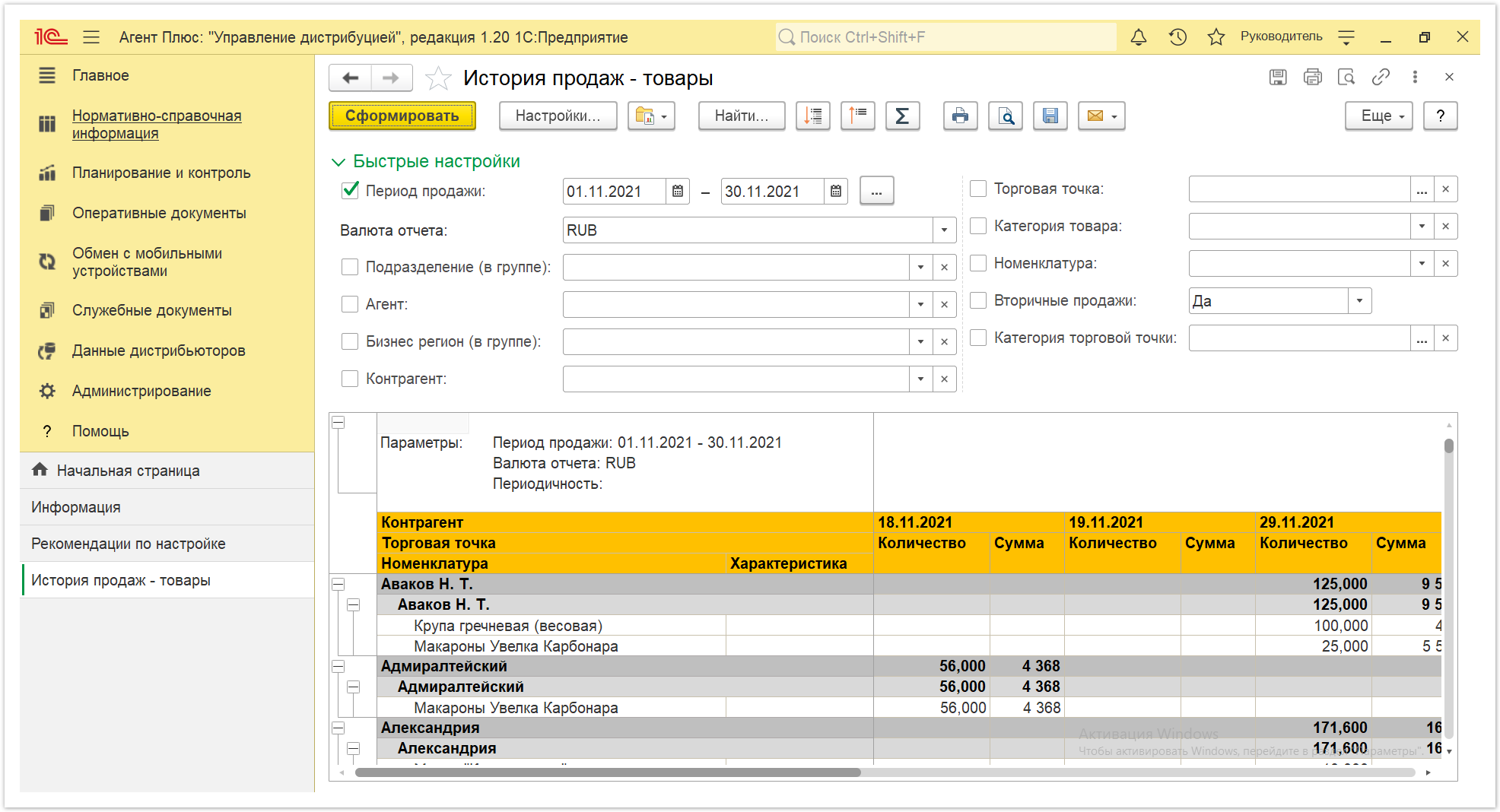
- «Период» – укажите даты для отбора документов даты, по которым будет сформирован отчет. Нажмите кнопку в виде календарика
 для выбора даты начала. Затем, с помощью аналогичной кнопки, укажите дату окончания. Либо установите период с помощью кнопки для выбора даты начала. Затем, с помощью аналогичной кнопки, укажите дату окончания. Либо установите период с помощью кнопки  «Выбор периода». Год устанавливается по умолчанию текущий. Период может быть произвольным, без ограничений по стандартной периодичности (день, неделя, год и т.д.). Максимальное значение временного периода не ограничено. «Выбор периода». Год устанавливается по умолчанию текущий. Период может быть произвольным, без ограничений по стандартной периодичности (день, неделя, год и т.д.). Максимальное значение временного периода не ограничено. - «Валюта отчета» – по умолчанию в отчете отображается основная валюта учета денежных средств в организации из справочника «Валюты», установленная в разделе «Администрирование» → «Настройка дистрибуции» в поле «Валюта учета». В случае если валюта документа продажи для номенклатуры отличается от валюты в данном поле, то сумма будет конвертирована согласно курсу валют, на дату продажи.
- «Подразделение (в группе)» – укажите для отбора значение из справочника «Подразделения и дистрибьюторы», если требуется сформировать отчет по документам, которые созданы сотрудниками определенного подразделения.
- «Агент» – укажите для отбора значение из справочника «Сотрудники», если требуется сформировать отчет по документам определенного Агента. Для этого нажмите кнопку выбора и в окне укажите нужное значение. В данном поле можно выбрать только одного мобильного сотрудника.
- «Бизнес-регион (в группе)» – укажите для отбора значение из справочника «Бизнес-регионы», если требуется сформировать отчет по определенному региону.
- «Контрагент» – в поле можно выбрать значение из справочника «Контрагенты», если параметр «Использовать контрагентов» включен в разделе «Администрирование» → «Настройка дистрибуции» для ведения учета по контрагентам. Если требуется сформировать отчет по определенному контрагенту, то нажмите кнопку выбора и в окне укажите нужное значение. В данном поле можно выбрать только одного контрагента.
- «Торговая точка» – укажите для отбора значение из справочника «Торговые точки», если требуется сформировать отчет по определенной точке продаж.
- «Категория товара» – укажите для отбора значение из справочника «Категории товаров», если требуется сформировать отчет по группе товарного ассортимента определенной целевой аудитории. Для этого нажмите кнопку выбора и в окне укажите нужное значение. В данном поле можно выбрать только одну категорию.
- «Номенклатура» – укажите для отбора значение из справочника «Номенклатура», если требуется сформировать отчет по продажам определенной товарной позиции. В данном поле можно выбрать только один товар.
- «Вторичные продажи» – укажите для отбора документов продаж по вторичным продажам значение «Да», если требуется сформировать отчет по данным дистрибьюторов. При выборе значения «Нет» в отчете будут указываться данные только о первичных продажах.
- «Категория торговой точки» – укажите для отбора значение из справочника «Каналы дистрибуции», если требуется сформировать отчет по определенному каналу сбыта.
|
...
Чтобы открыть сразу все строки отчета, нажмите кнопку «Развернуть все группы» группы»  .
.
Чтобы закрыть сразу все строки отчета, нажмите кнопку «Свернуть все группы» группы»  .
.
Чтобы отправить отчет на печать, нажмите кнопку «Печать результата «Печать результата отчета»  . Откроется установленное по умолчанию в операционной системе приложение для печати.
. Откроется установленное по умолчанию в операционной системе приложение для печати.
...
Для сохранения отчета в формате документов MSOffice нажмите кнопку  «Сохранить «Сохранить результат отчета в файл», откроется . Откроется окно проводника для выбора нужного типа файла и места хранения.
«Сохранить «Сохранить результат отчета в файл», откроется . Откроется окно проводника для выбора нужного типа файла и места хранения.
...